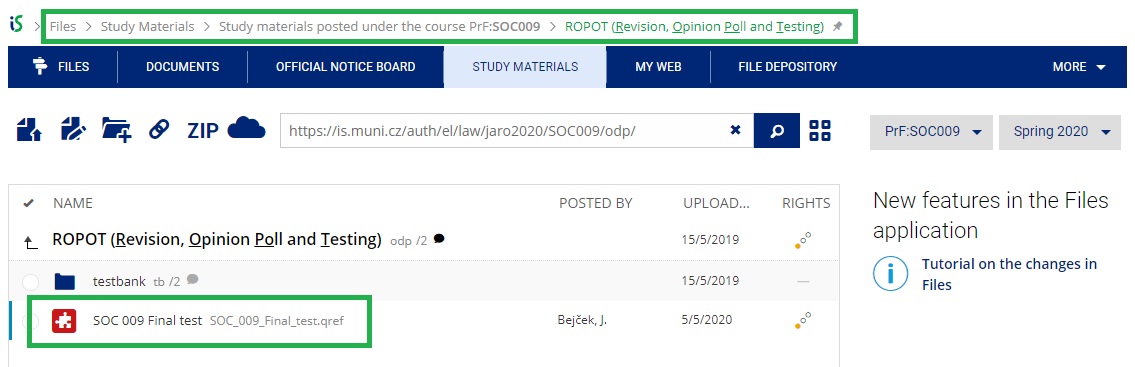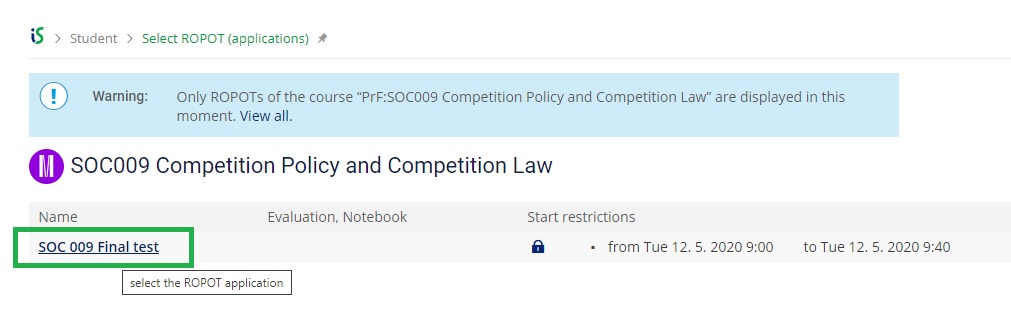Odpovědníky: úvod do aplikace
Co jsou odpovědníky? https://is.muni.cz/auth/napoveda/elearning/testy
Struktura odpovědníku
- Sada otázek
- Popis odpovědníku
- Odkaz na odpovědník

Co je to sada otázek? https://is.muni.cz/auth/napoveda/elearning/sady
Co je to popis odpovědníku? https://is.muni.cz/auth/napoveda/elearning/popisy
Jaké typy otázek jsou v odpovědnících? https://is.muni.cz/auth/napoveda/elearning/typy_otazek
Modelové příklady
Chci nastavit test ano-ne /
vícevýběrový test
Chci nastavit písemku s volnou odpovědí
Chci nastavit písemku s formátovaným textem
Užitečné odkazy a nápověda
Chci vkládat více otázek hromadně:
Převodník: https://is.muni.cz/do/rect/el/nastroje/konvertor_rca/konvertorRCA.html
Chapter contains:
3
Image
1
Study text
Prostor pro dotazy
Kde odpovědník studenti najdou?
Jak odpovědník uvidí studenti? -> "E-learning pohledem studenta": https://is.muni.cz/auth/napoveda/elearning/identita
Jaké jsou časté problémy studentů při odpovídání?
Např. student "omylem" odevzdá, místo aby uložil odpovědi / posunul se na další otázku. Studentovi vypadne spojení.
Kde najdu odpovědi studentů po práci s odpovědníkem?
Odpovědi + Textové odpovědi ve Studijních materiálech
Mohu výsledky rovnou převést na známky?
-> Ano, pomocí poznámkových bloků.: https://is.muni.cz/auth/napoveda/ucitel/bloky
Postup včetně navázání na zkušební termín:
- založení zkušebních termínů
- studenti se přihlásí na zkušební termíny
- v určený čas se spustí odpovědník navázaný na zkušební
termín (nejsem-li přihlášená na termín, nemám oprávnění pracovat s odpovědníkem)
- studenti zodpoví odpovědník a jejich výsledky jsou automaticky
odeslány do pozn. bloku
- po uplynutí lhůty pro odpovídání vytvoříte pomocí funkce "Ohodnotit dle bodů" v poznámkových blocích nový poznámkový blok, který dle zadané hodnotící škály navrhne hodnocení (záznam bude vypadat takto: *20 @A)
- pomocí funkce "Přenos hodnocení" můžete navržené hodnocení studentům rovnou udělit.